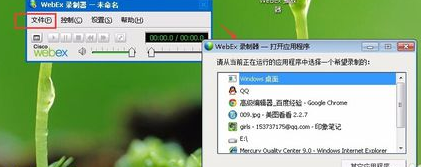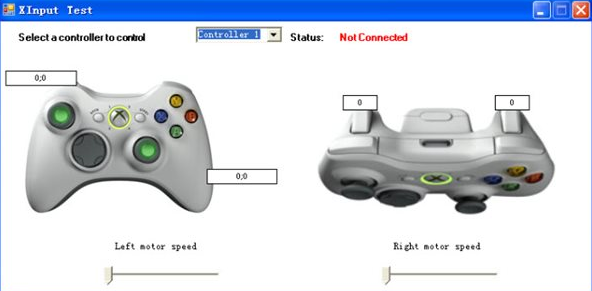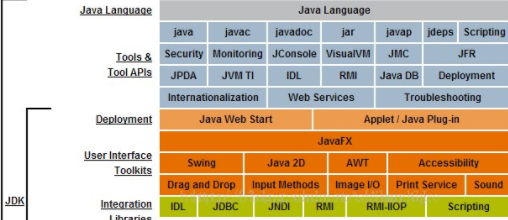Cubase5是一款非常使用的电子音乐软件。使用Cubase5可以帮助我们进行基础的制作知识,那么我们大家知道Cubase5怎么使用吗?下面是关于Cubase5 Cubase5基础教程,希望对大家有所帮助。软件之家提供Cubase5免费下载
Cubase5 Cubase5基础教程
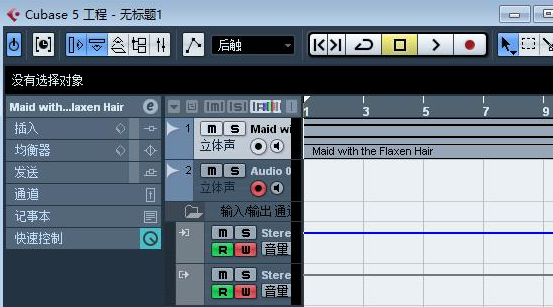
一、本站下载Cubase5软件后,双击.exe解压后,出现安装专家,点击“下一步”继续
二、建议您在D上安装该软件,或者无意中将其安装在C单元上,单击“下一步”继续
三、为程序创建一个快速命令,单击“下一步”
四、安装程序现在可以开始安装Cubase5了,请单击“安装”。
五、设置Cubase5,过程很快,请耐心等待
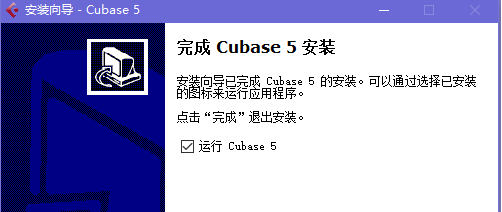
六、Cubase5安装完成,点击【完成】,退出安装界面
如何使用Cubase5:
Cubase如何在音轨上安装音频源?
七、打开Cubase5后,单击该文件创建一个新项目,那么我们可以选择在我们软件的红色的位置点击进行确定,并且我们再次进行确定
八、然后我们可以选择我们文件类型,进行追宗
九、在弹出对话框中,单击“无VST工具”,然后我们选择进行点击打开
十、在弹出菜单中,选择要上传的音频源,图像就是安装在这里的音频源
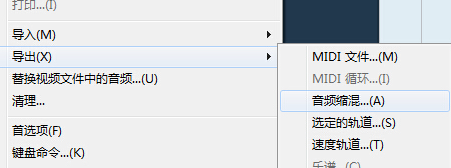
十一、成功地为一个新的潜在顾客集合了一个来源。图中的红色框是当前选中工件的控制条。如果要重新装载此曲目的另一个源,可以单击箭头指示
十二、点击这里的箭头图标调用声源控制界面
如何使用Cubase5导出mp3文件?
十三、打开Cubase5,创建一个项目文件,然后使用上面的白色条选择一个蓝色区域(要注册的部件),并且我们点击进行确定
十四、选择右上角的File,Export和Audio Downmix
十五、下面您可以设置文件名、导出路径、导出的文件类型和各种参数。注意,如果采样率和位深度太大,输出文件会非常大,并且转换过程会很慢,最好不要执行任何操作,输出硬盘更好
十六、输出一般是立体声输出,即总输出。当然你可以根据自己的需要选择其他乐器。
十七、确认后导出